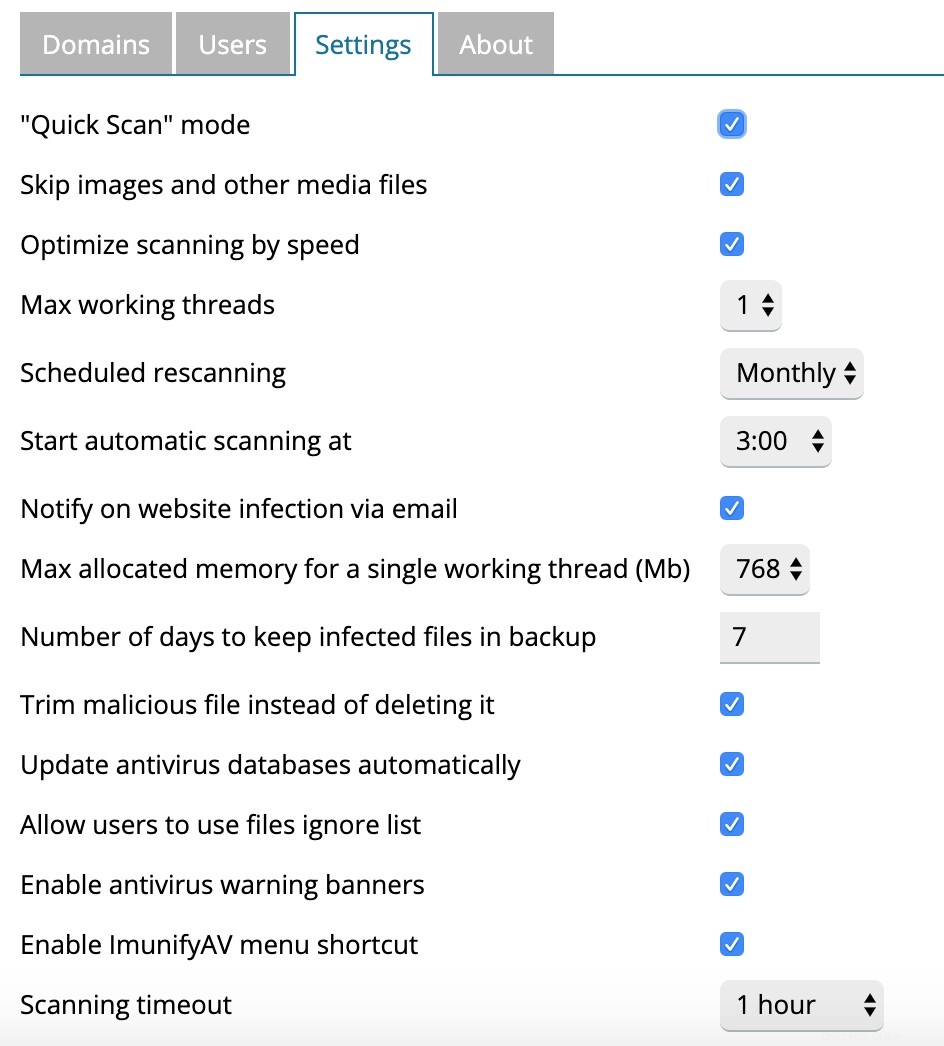- Stellen Sie sicher, dass die Erweiterung ordnungsgemäß für Ihren Plesk-Lizenzschlüssel lizenziert wurde, indem Sie die zusätzlichen Plesk-Lizenzschlüssel mit den folgenden Schritten validieren:
- Melden Sie sich bei Plesk an
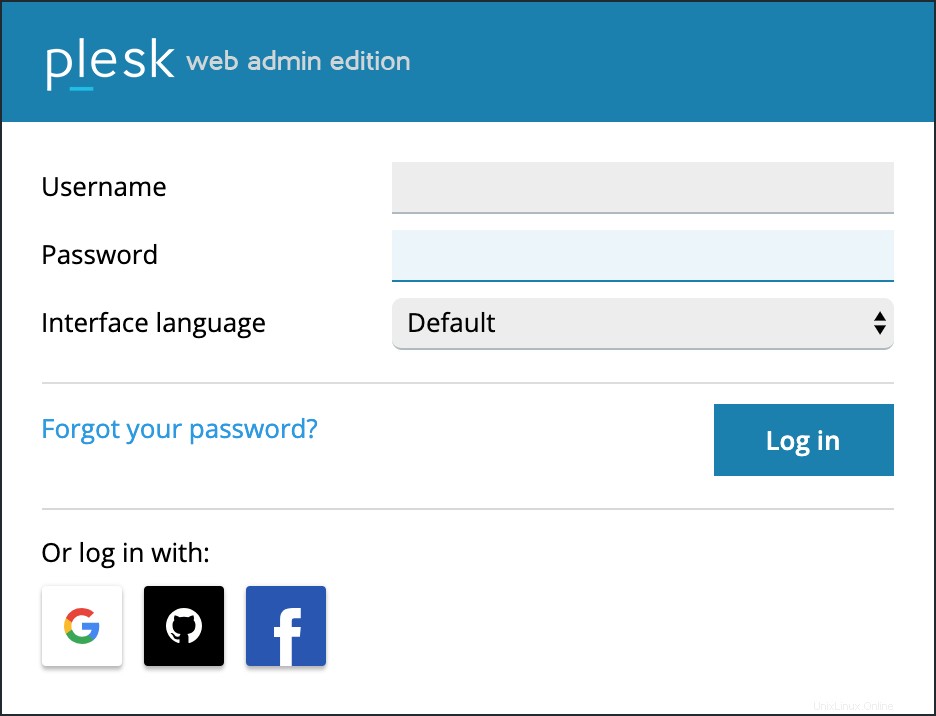
- Tools &Einstellungen
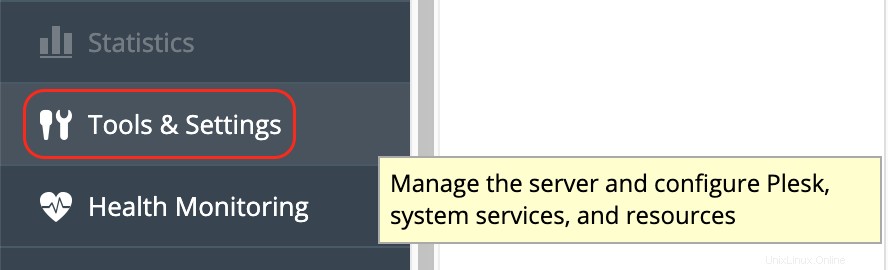
- Lizenzverwaltung
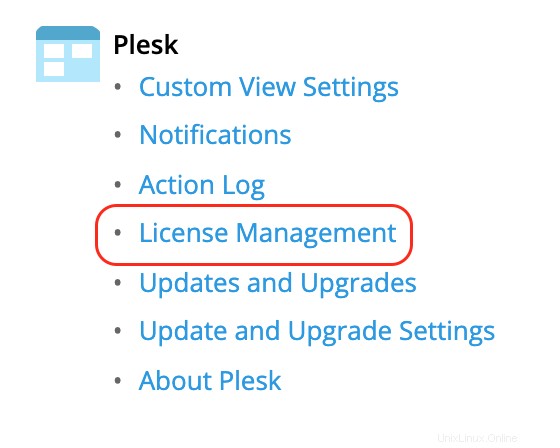
- Stellen Sie sicher, dass "ext-revisium-antivirus" auf der Seite "Lizenzverwaltung" aufgeführt ist. Das zeigt, dass der Lizenzschlüssel bereit ist. Lassen Sie uns nun mit der Installation der Erweiterung auf Ihrer Plesk-Instanz fortfahren.
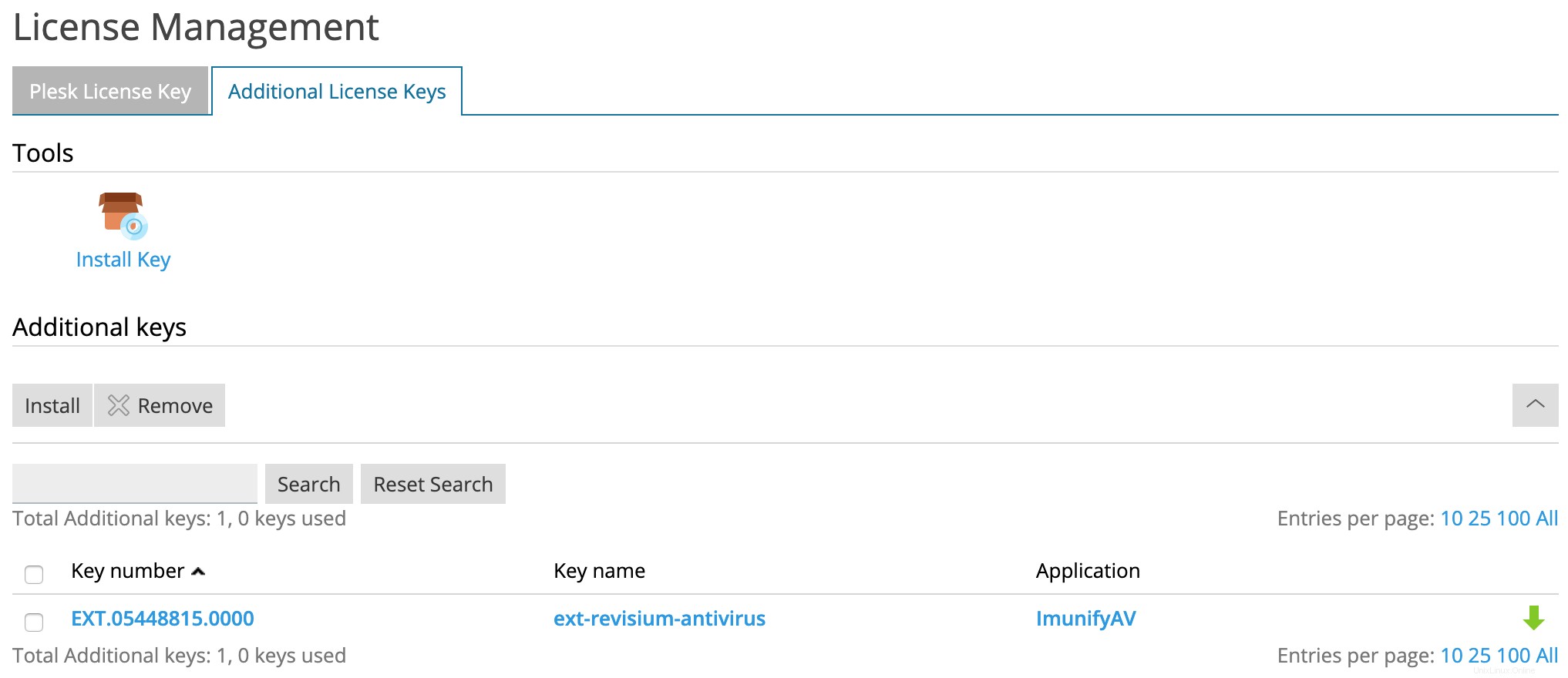
- Falls das Abrufen der Lizenz nicht funktioniert, melden Sie sich bei Ihrem Rechnungskonto im Kundenbereich an> Navigieren Sie zu Ihrem VPS- oder Dedicated Server-Abonnement. Klicken Sie im linken Bereich unter „Übersicht“ auf die Addons.
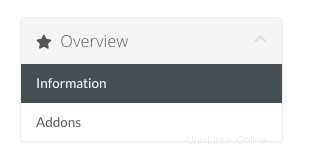
- Dort drüben sollten die "ImunifyAV+"-Addons aufgelistet sein. Suchen Sie nach dem Abschnitt "Produktschlüssel" und kopieren Sie diesen Schlüssel. Gehen Sie zurück zur Registerkarte „Zusätzliche Lizenzschlüssel“ in Ihrem Plesk Control Panel und fügen Sie den „Produktschlüssel“ ein. Dies sollte die Aktivierung Ihres ImunifyAV+-Produktschlüssels ermöglichen.
- Melden Sie sich bei Plesk an
- ImunifyAV+-Erweiterung installieren
- Melden Sie sich bei Plesk an
- Geben Sie Erweiterungen von der linken Seitenleiste ein.
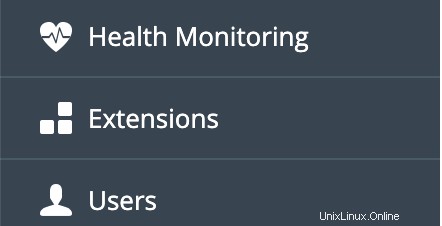
- Suchen Sie nach ImunifyAV Verlängerung.
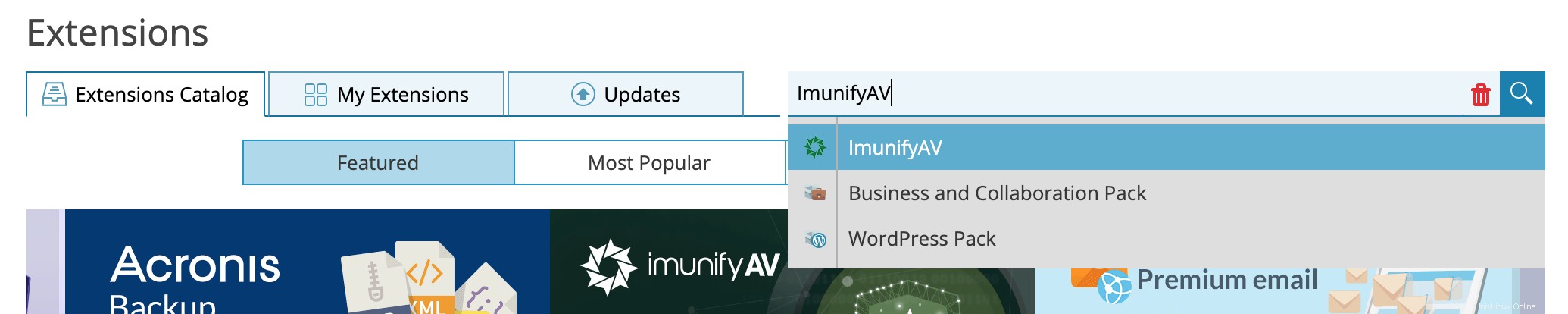
- Klicken Sie auf Kostenlos herunterladen um ImunifyAV zu installieren.
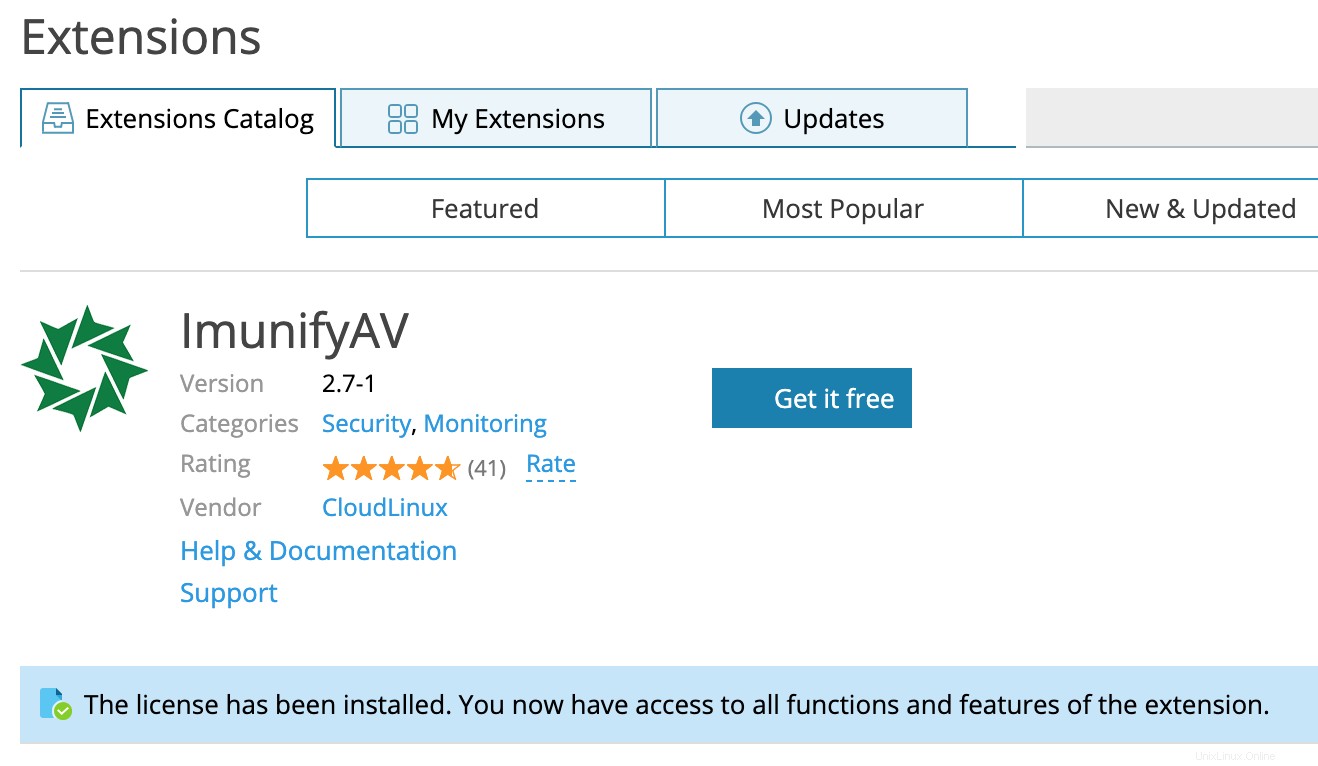
- Öffnen Sie ImunifyAV nach Abschluss der Installation.

- Akzeptieren Sie die Lizenzvereinbarung

- Aktualisieren Sie die Malware-Datenbank nach der Installation.
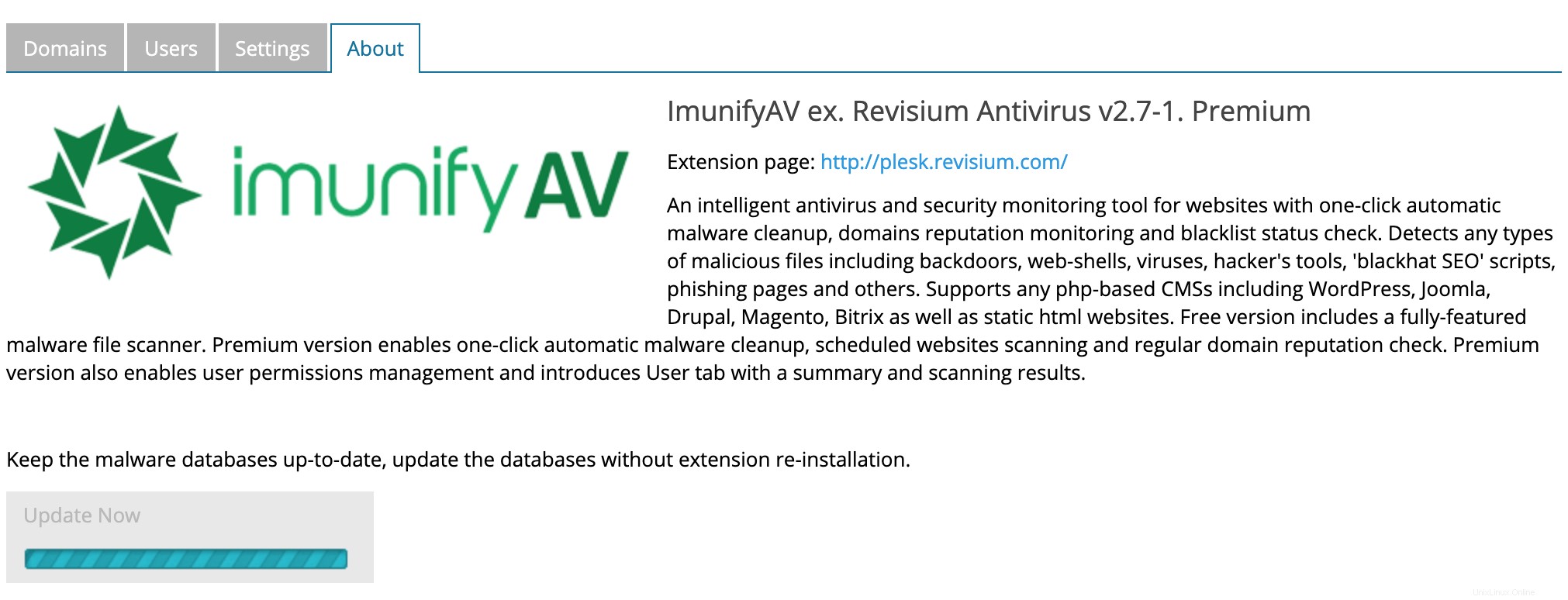
- Vielleicht kennen Sie die Scan-Domäne nach Malware.
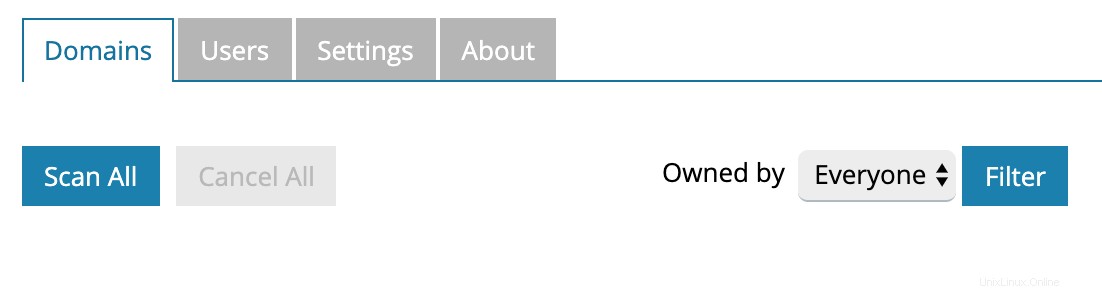
- Sie können die ImunifyAV-Einstellungen Ihren Anforderungen entsprechend anpassen.